우편 서비스 및 단계별 구성 지침 Mail.ru - Outlook
수년간의 종이와 의사 소통하는 방법전자로 바뀌 었습니다. 인터넷에는 사용자가 전자 메일을 통해 데이터를주고받는 200 개의 메일 서비스가 있습니다. 각 온라인 메일러는 자체 구조와 개별 인터페이스를 가지고 있지만 동시에 브라우저없이 메일을 사용하는 프로그램이 개발되었습니다. 문제는 컴퓨터 프로그램에서 외부 전자 주소를 작성하는 방법과 관련하여 발생합니다. Mail.ru - Outlook을 설정하는 예제는 대답에 도움이 될 것입니다.
로컬 메일 클라이언트
컴퓨터 프로그램의 인터넷 개발자전자 클라이언트의 역할을 수행하는 소프트웨어 사용자의 선택을 제공합니다. 각 지역 우체부는 개별적인 인터페이스와 유용한 기능을 가지고 있습니다. 그러나 전자 메일 서비스가 브라우저를 사용할 수있는 경우 프로그램을 컴퓨터에로드하는 것이 좋습니다. 예! 이에 대한 증거는 "Microsoft Outluk 2013"및 "Outluk Espress"고객입니다. Outlook의 Mail.ru 메일 설정은 대개 사용자에게 많은 시간을 요구하지 않습니다.
사람은 대개 2 ~ 3 개의 전자그는 정기적으로 사용하는 주소이지만 이러한 계정은 별도의 온라인 서비스에 등록됩니다. 물론 개인 우편함을 설치 한 한 명의 우편 배달부를 운영하는 것이 허용됩니다. 그러나이 경우 외부 서비스는 외부 도메인 이름이 포함 된 서신이 올바르게 전송되는 것을 보장하지 않습니다.
인터페이스 "Outluk"가 사용자를 위해 생성되었습니다.컴퓨터 기술 수준에 관계없이 온라인 리소스 설정이 고려됩니다. 외부 서비스의 예로 Mail.ru라는 온라인 메일 서비스가 있습니다.
Mail.ru - Outlook을 구성하기 위해 필요한 것
직접 작업하기 전에 다음 사항을 확인하십시오.
- Mail.ru. 사이트에 등록 된 계정
- 설치된 Outlook.
이전에 MS Office 패키지가 존재하면 메일러는 표준 소프트웨어 목록에서 발견됩니다. Outlook 2013 또는 Outlook Express는 별도의 구성 요소로 다운로드 할 수 있습니다.
Outlook 2013에서 Mail.ru 메일 구성
- 우리는 "Microsoft Outluk 2013"프로그램을 시작하고 계정 조건에 동의합니다.

- 계정에서 다음을 나타냅니다.
- 수신자가 표시 한 이름.
- Mail.ru에 등록 된 전자 우편함의 주소;
- 메일 비밀 번호.

3. 연결 프로토콜을 선택하십시오.
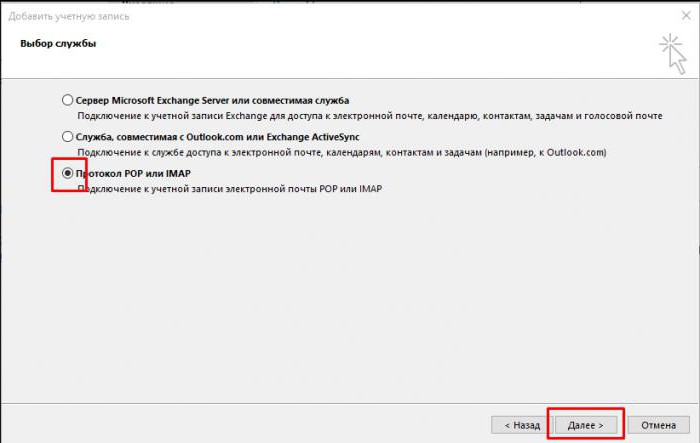
4. 사용자 설정 및 서버 정보를 지정하십시오.


IMAP의 경우받는 메일 서버가 imap.mail.ru 인 경우 고려해야합니다. POP3에 대한 - pop.mail.ru.
다음으로, 추가 매개 변수를 구성해야합니다.

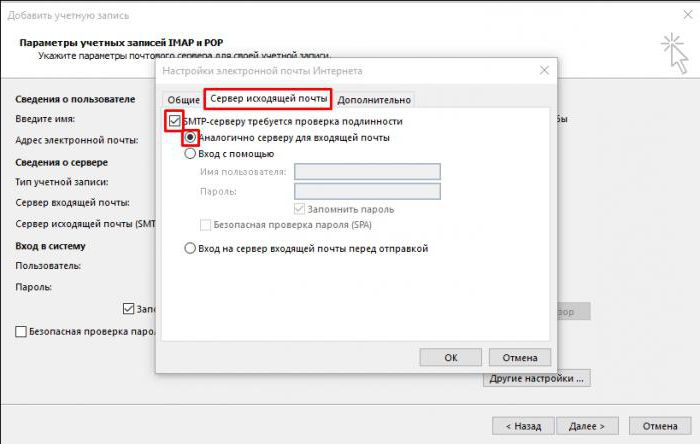



Outlook Express를 사용자 정의하기위한 지침 - Mail.ru
1. "도구"탭에서 "계정"으로 이동하십시오.

2. "추가"버튼을 누른 다음 "메일":
- 수령인의 편지에 표시된 이름을 입력하십시오.
- Mail.ru에 등록 된 이메일 주소.


3. 발신 및 수신 서버에 대한 데이터가 표시됩니다.
- 프로토콜은 IMAP 또는 POP3입니다.
- 받는 메일 서버가 지정됩니다. imap.mail.ru - IMAP의 경우. pop.mail.ru - POP3 용.
- 두 개의 프로토콜을위한 보내는 서버 - smtp.mail.ru.

4. 다음으로 메일 함 이름 @ mail.ru (bk.ru, inbox.ru 및 기타)가 표시됩니다. 계정에 해당하는 암호를 입력하십시오.

5. Mail.ru가 완료되면 Outlook 계정을 설정할 때이 계정의 "속성"을 열어야합니다.


6. "고급"탭에서 메시지 수신 및 전송을위한 포트를 입력합니다.
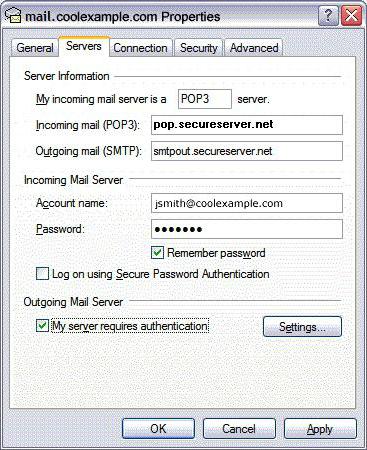
7. 지정된 서버에서 폴더를 다운로드하도록 설정합니다.

8. 계정이 설정됩니다.
관심을 가질 가치가있는 뉘앙스는 무엇입니까?
Mail.ru - Outlook을 구성하는 동안 문제를 쉽게 해결할 수 있습니다. 가장 중요한 것은 특정 규칙을 준수하는 것입니다.
1. 계정은 "dog"아이콘과 도메인 ([email protected])이 포함 된 전체 이름으로 표시됩니다.
2. "보낸 사람 :"행에있는 메일 수신자의 사용자 이름이 다를 수 있습니다. 이는 발신인의 이름과 성이 반드시 일치하는 것은 아닙니다.
3. 들어오는 / 나가는 서버의 입력 포트를주의 깊게 확인하십시오.
4. 로컬 메일 클라이언트가 수신 한 정보를 외부 자원에 복사하려면 "서버에서 사본 삭제 ..."상자를 선택 해제하십시오.
로컬 "Outluk"메일러를 설치하고 Mail.ru-Outlook의 설정을 실행하면 사용자는 메시지를 수신하고 보낼 수 있으며 여러 가지 추가 기능을 사용할 수 있습니다.
1. 외부 우편 근로자 등록을 관리하는 것이 더 쉬울 것입니다.
2. 메시지 필터링은 개별 발신자가 설정합니다. 편지의 화제에; 편지의 별도의 단어 또는 제목.
3. 메시지 보관 및 추가 처리가 훨씬 빠릅니다.
4. 폴더 내용은 환경 설정에 따라 정렬됩니다.
5. 메일 링리스트를 만드는 것이 더 쉬울 것입니다.
6. 지역 우체국 직원은 달력 덕택에 근무일을 조직하고 예약하는 것을 도울 것입니다. 이 기능을 사용하면 일정을 만들고 미리 알림을 설정할 수 있습니다.
7. 주소록 "Outluk"는 모바일 운영 체제와 동기화 할 수 있으며 전화 연락처와주고받을 수 있습니다. 또한 주소록에는 각 참가자의 위치, 회사, 전화 번호 및 기타 정보를 나타내는 명함이 만들어집니다.
8. 메시지 시스템 "Outluk"은 음성 메일 송수신을 허용합니다.
</ p>




